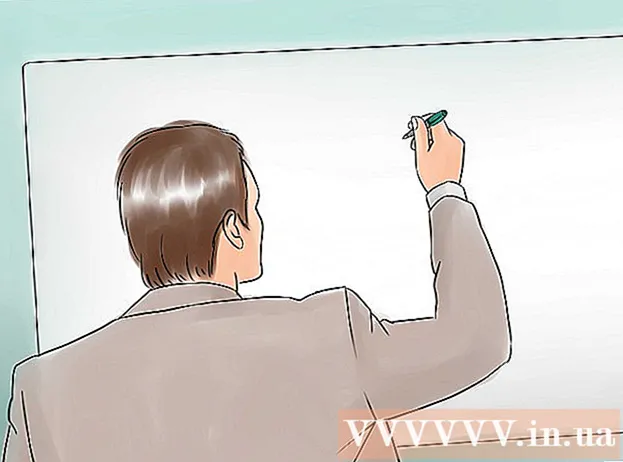著者:
John Stephens
作成日:
26 1月 2021
更新日:
1 J 2024

コンテンツ
今日、WikiHowは、VLCメディアプレーヤーを使用してWindowsPCでDVDを表示する方法を説明しています。現在、Windows 10にはDVDを視聴できるオプションが組み込まれていませんが、VLCプレーヤーを無料でダウンロードしてDVDを再生したりビデオを視聴したりできます。 WindowsコンピュータにDVDプレーヤーが内蔵されていない場合、DVDを表示するには、内蔵またはリムーバブルDVDドライブを購入する必要があります。
手順
パート1/3:VLCのインストール
アップ。 画面の左上隅にあるWindowsロゴをクリックします。
スタートウィンドウの左側にあります。

クリック アプリ (応用)。 これは、箇条書きの水平線のリストのように見えます。
クリック デフォルトのアプリ (デフォルトのアプリケーション)。 このタブは、[アプリ]メニューの左側にあります。

[ビデオプレーヤー]セクションまで下にスクロールして、現在のアプリケーションをクリックします。 現在最も人気のあるアプリケーションは、「ビデオプレーヤー」の見出しのすぐ下にあるMovies&TVです。
クリック VLCメディアプレーヤー. このアプリは、ポップアップウィンドウにオレンジと白の円錐形のトラフィックコーンを備えています。そのため、VLC Media Playerは、コンピューター上のすべてのメディアファイルのデフォルトプレーヤーとして設定されています。広告
パート3/3:VLCでDVDを再生する
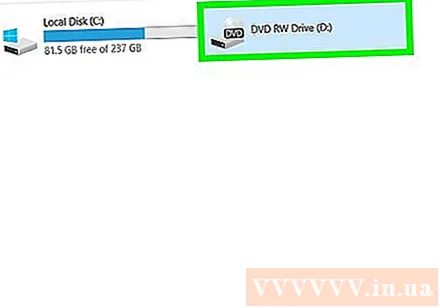
DVDをコンピューターのDVDドライブに挿入します。 DVDステッカーが貼られている面を忘れずに裏返してください。- コンピューターがVLCを自動的に実行すると、DVDの再生が開始されます。
VLCを開きます。 画面にはショートカットがあります。それ以外の場合は、[検索の開始]ボックスに「vlc」と入力して、[VLC]アイコンをクリックします。
クリック メディア. このタブは、VLCウィンドウの左上にあります。ドロップダウンメニューが表示されます。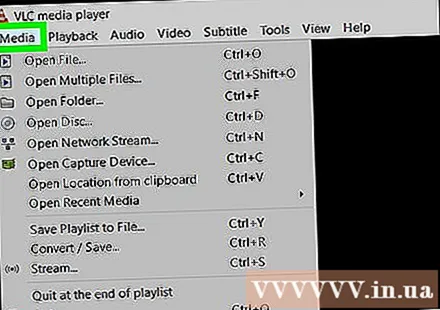
クリック オープンディスク (オープンディスク)。 このオプションはメニューの上部にあります メディア 落ちる。 DVDを好みに合わせて調整するための別のウィンドウが表示されます。
ボタンをクリックします 演奏する (再生)はウィンドウの下部にあります。 しばらく待つと、DVDの再生が始まります。
- DVDに他のほとんどのDVDと同じようにタイトル画面がある場合は、必要なタスク(たとえば、 演奏する 良い シーンセレクト).
助言
- Windows MediaPlayerはDVD再生をサポートしなくなりました。
- VLCを使用したくない場合は、RealPlayerやDivXなど、オンラインで見つけることができる他のメディアプレーヤーがたくさんあります。
警告
- ダウンロードするには$ 14.99(約330,000 VND)を支払う必要があり、一部の種類のDVDでのみ機能するため、Windows DVDPlayerアプリの使用は避けてください。